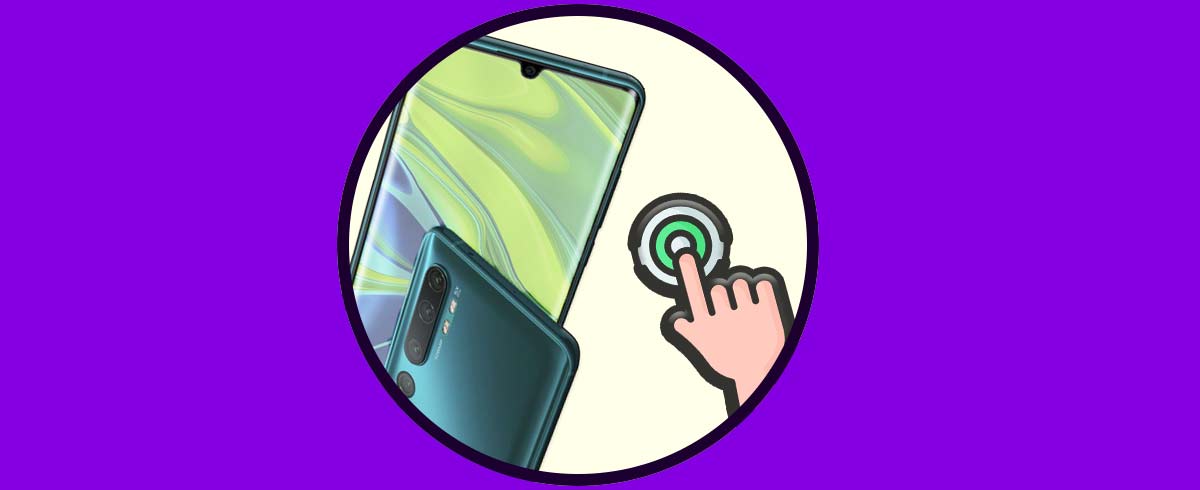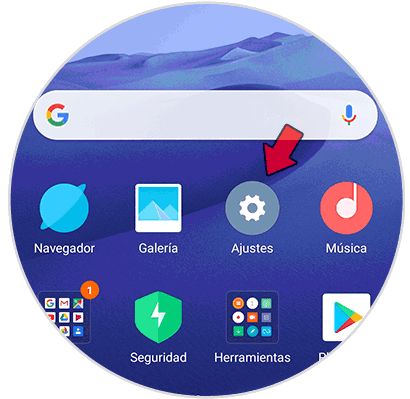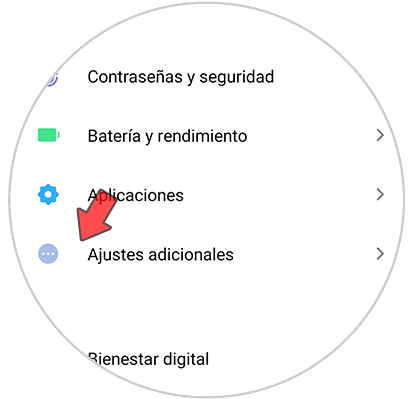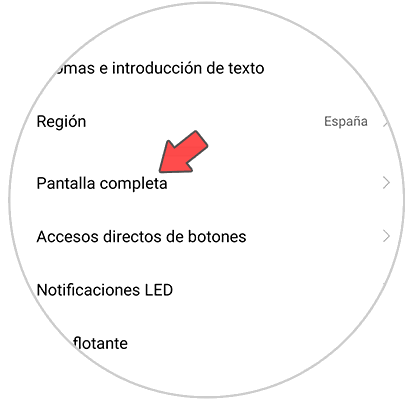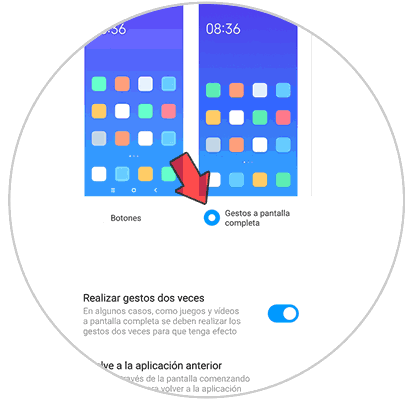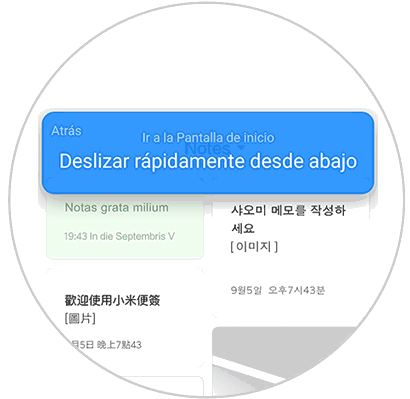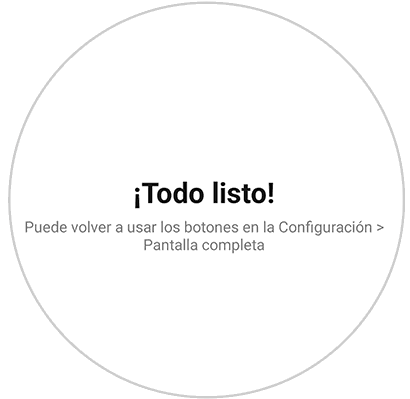Hoy en día utilizamos cada vez más nuestros teléfono, ya que gracias a ellos podemos realizar diferentes cosas directamente desde la palma de nuestra mano sin necesidad de tener que recurrir a un ordenador para navegar por la web, o a una cámara de fotos para hacer fotos y vídeos. Además se ha convertido en un método de comunicación indispensable para muchos, ya que no solo podemos realizar llamadas y mandar mensajes, sino que la posibilidad de acceder a diferentes aplicaciones de mensajería instantánea como WhatsApp o redes sociales como Facebook o Instagram, aumenta las opciones de manera considerable.
No cabe duda de que el uso que le damos a diario es bastante frecuente, por lo que es normal que queramos sentirnos cómodos durante su uso. Entre sus configuraciones principales, nos encontramos con la posibilidad de controlar la pantalla a través de diferentes gestos, en lugar de utilizar los botones. Esto puede resultarnos muy útil y cómodo a muchos de nosotros, por lo que a continuación vamos a ver todos los pasos que debemos seguir para activar esto en el Xiaomi Mi Note 10.
En primer lugar debes acceder a los "Ajustes" del teléfono desde la pantalla de aplicaciones.
Entre las opciones disponibles, debes seleccionar "Ajustes adicionales"
Ahora debes acceder al apartado de "Pantalla completa"
Encontrarás dos opciones disponibles. En este caso tienes que pulsar sobre "Gestos de pantalla completa" para activar la navegación por gestos.
Verás que aparece una ventana emergente, en la que te ofrecen la posibilidad de aprender cómo usar estos gestos. Si no tienes claro como funciona, lo mejor es que selecciones "Aprender".
Verás los gestos en la pantalla para que los vayas repitiendo.
Una vez que hayamos finalizado el proceso de aprendizaje, ya podrás comenzar a utilizar esta utilidad en tu teléfono.
En el caso de que quieras volver a utilizar el método anterior, debes realizar el mismo proceso y marcar de nuevo botones.